苹果IOS系统连接电脑安装deb文件
- 格式:docx
- 大小:13.06 KB
- 文档页数:1

M1MacBook上如何安装iOSiPadOS软件M1芯⽚的MacBook ⾃发布以来就⼴受好评,不仅是性能,还是续航,甚⾄是可玩性都更上⼀层楼。
由于采⽤相同的架构,MacBook上同样可以运⾏iOS和iPad OS中的应⽤。
虽然⽬前MacBook上的APP Store仅能下载到部分软件,但是可以通过其它⽅法下载到99%的iPhone和iPad软件。
想要在M1 Mac上使⽤iOS或者是iPad OS的应⽤,就需要现在Mac上通过 IPA安装包安装应⽤程序。
⽬前⼤概有两种⽅法可以,⼀种是通过iMazing导出IPA包,另⼀种则是通过iTunes导出IPA包。
这两种⽅式都有⼀定的前提条件:iMazing:需要数据线将你的电脑和iPhone或者是iPad连接iTunes:需要有Windows的电脑或者是安装有Windows系统的虚拟机。
通过iMazing导出IPA包⾸先就是下载并安装iMazing,然后通过数据线将Mac和iPhone或者是iPad设备连接。
打开iMazing后不需要许可证或者是购买,直接点击 “试⽤”即可。
接着还会提⽰你是否要备份,点左下⾓的“稍后”可以跳过备份,之后你需要登录⾃⼰的Apple ID,然后选择“管理应⽤程序”。
然后就是选择“从APpstore 中添加”,搜索你想要下载的软件,点击右边的“下载”。
右键单击应⽤,然后选择“导出.IPA” 和选择导出位置,如“桌⾯”等。
最后找到刚才导出的IPA⽂件,双击就可以安装了。
通过iTunes导出IPA包由于搭载M1芯⽚的MacBook在出⼚时已经预装了Mac OS 11(big sur),并且从已经不再⽀持原来的iTunes,因此需要在Windows电脑或者虚拟机上安装⽀持APP Store的iTunes版本(iTunes12.6)。
ps:如果安装过新版iTunes的电脑需要从C:\user\music中删除iTunes⽂件夹再安装旧版,否则⽆法安装旧版的iTunes。


安装deb文件最好的方法转载最简明的安装方法安装deb文件最好的方法--使用工具ifile ifunbox1、使用ifunbox将所安装的文件从pc粘贴到ipod touch上的路径:文件系统var/root/Media/Cydia/AutoInstall4 L G! u1w8 T/ r$ u6 p) @0 a. Z6 ^) E5 D5 c) g2、用ifile打开文件系统var/root/Media/Cydia/AutoInstall中的deb文件,点击进行安装。
安装成功后,提示result:06 f [* h! E7 W2 H,即安装成功。
若结果为256,是缺少依赖deb文件,先安装完依赖deb文件,再安装你要装的程序0=======================================================没有无线网络时管理 iPhone / iPod 文件系统的必备工具之一,需要 iTunes 环境支持,需要安装 OpenSSH。
; ~9 ?& w/ O& q$ _+ ]4 u ifile_1.1.0-1.rar (1.79 MB) iFile 1.0.1-1 已经由免费软件成长为付费软件+ U$ \$ t9 ^' r这里提供一下破解版本,请使用命令安装或卸载,输入任意邮件地址即可成功注册。
6 J8 ]0 Z8 d9 l4 f, U8 Z/ {安装方法一% W# Q. M$ |0 g9 F9 Z ?$ ?8 R: G: k* |- o% ?3 V" U"A. y& `* S% ]2 M3 l1 ~/ k8 j2 z4 \# J) K4 e/ e9 h+ p% \' ]0 A- p! e+ o1 O- u; Z复制文件到 /var/root 目录,通过终端(Puty、WinSCP等)连接 iPhone / iPod 输入以下命令执行 dpkg -i test.deb (test.deb 是文件名)5 ]. d) ?2 c4 p& A r$ h0 X5 T$ J安装方法二9 H# q( V5 e&T e3 ~! x6 ~7 [* X5 X1 b6 ?& a) g+ N/ e' H+ B4 y. Q/ Z3 j; a& P7 M# W$ z, d复制文件到以下目录,重启或注销一两次即可,软件会自动安装,没有以下目录请手动创建 1 ~, w7 ?; Q4 h6 S1 w- X) f, Z/ l: T7 h* M1 y( i# }/var/root/media/Cydia/AutoInstall # L8 l3 f( N$ }7 o, |5 r6 f. h: \8 f安装方法三5 i8 `8 i8 ^: _, w' g( x \- [7 q1 S2 P$ v' H* A: ~复制文件到 /var/mobile 目录,打开iPhone 终端 Mobile Terminal 并输入以下命令执行 e5 b4 v* }. {! jsuroot alpine dpkg -i test.deb (test.deb 是文件名) - r" N* j5 p# g2 X+ H附2:安装和卸载的命令简介:: z5 _% e( \/ R$ g+ j6 v( R, `/ ~6 Y1 o/ j& D* L可通过 mobile terminal / putty / winscp 等程序执行命令' H2 p* V, }3 @! [- a6 G, r* ]* \% v+ n7 g" u9 u: e4 s7 `3 M5 e7 @+ s) V# w$ X0 h: `0 a$ e, `& e5 s" |+ x6 W7 g% Q/ t9 r3 l1 S( ?+ Q9 v, gDeb 文件安装命令% a; ~7 o6 V) F, fdpkg -i 文件名.deb(如 Navizon for 2.X 2.1.3.deb)& M& r; C1 L3 o8 b/ |6 e- v! ~- \$ R" g+ {; B+ D% ?0 H3 Y$ F j8 s* i# s. e4 D; A2 Xdeb 软件删除命令(安装的免费 DEB 软件可在 CYDIA 内查看、删除)3 k! h" J- H; h/ w# ^1 Y; p% e* ]( [) C7 ~( i1 c) cdpkg -r 文件安装全称(如com.xsellize.unrestrictor):d8S+**********g:\.E)U2a+]3R"z-R.a# u& h5 T2 a" n8 y. }% S% j( v/ l& R文件安装全称可至 /var/lib/dpkg/info 目录下查看,如 com.xsellize.unrestrictor.plist 类似的文件,卸载不要输入扩展名,取 com.xsellize.unrestrictor 即可。
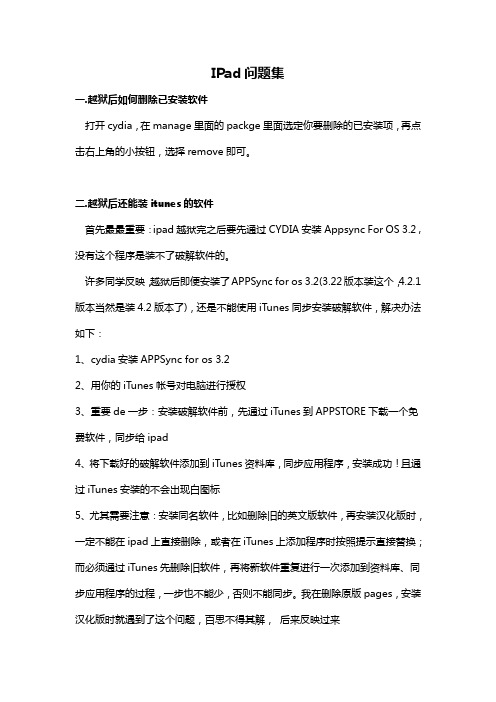
IPad问题集一.越狱后如何删除已安装软件打开cydia,在manage里面的packge里面选定你要删除的已安装项,再点击右上角的小按钮,选择remove即可。
二.越狱后还能装itunes的软件首先最最重要:ipad越狱完之后要先通过CYDIA安装Appsync For OS 3.2 ,没有这个程序是装不了破解软件的。
许多同学反映,越狱后即便安装了APPSync for os 3.2(3.22版本装这个,4.2.1版本当然是装4.2版本了),还是不能使用iTunes同步安装破解软件,解决办法如下:1、cydia安装APPSync for os 3.22、用你的iTunes帐号对电脑进行授权3、重要de一步:安装破解软件前,先通过iTunes到APPSTORE下载一个免费软件,同步给ipad4、将下载好的破解软件添加到iTunes资料库,同步应用程序,安装成功!且通过iTunes安装的不会出现白图标5、尤其需要注意:安装同名软件,比如删除旧的英文版软件,再安装汉化版时,一定不能在ipad上直接删除,或者在iTunes上添加程序时按照提示直接替换;而必须通过iTunes先删除旧软件,再将新软件重复进行一次添加到资料库、同步应用程序的过程,一步也不能少,否则不能同步。
我在删除原版pages,安装汉化版时就遇到了这个问题,百思不得其解,后来反映过来是iTunes的双向同步机制,造成了iTunes没有得到删除程序的信息,误认为这个程序还在而不进行同步,唉,有时侯iTunes就是这么叫人哭笑不得!三.Appsync for OS3.2和afc2的区别是什么?两者作用不同,简单的说第一个是让你的itunes可以把破解的ipa的软件同步到ipad第二个让你可以用电脑连接ipad文件系统所以两个都要安装1、越狱后你的ipad上有个cydia 通过它搜索并安装APPSync for os 3.2 这个必须装。
2、你需要有一个iTunes的账号,坛子里有如何申请账号的教程,打开iTunes,用你的iTunes帐号对电脑进行授权。

如何在Mac OS系统上安装和使用软件随着科技的不断发展,电脑已经成为我们生活中不可或缺的一部分。
而对于Mac OS系统用户来说,安装和使用软件是日常使用电脑的必备技能。
本文将为大家介绍如何在Mac OS系统上安装和使用软件的方法和技巧。
一、通过App Store安装软件App Store是Mac OS系统自带的应用商店,用户可以通过它方便地下载和安装各种软件。
在桌面左上角的“应用程序”文件夹中,可以找到App Store图标。
点击打开App Store后,可以在搜索栏中输入想要安装的软件名称,然后点击“获取”按钮进行下载和安装。
值得注意的是,App Store上的软件大部分是收费的,但也有一些免费的软件可供选择。
在下载和安装软件之前,系统会要求用户输入Apple ID和密码进行验证。
二、通过官方网站下载软件除了App Store,用户还可以通过官方网站下载软件。
很多软件开发商会在官方网站上提供免费或试用版的软件供用户下载。
在浏览器中输入软件名称加上“官方网站”或者直接搜索软件名称,通常可以找到官方网站的链接。
在官方网站上下载软件时,要注意选择可信赖的网站,以免下载到恶意软件。
一般来说,大型软件公司或知名开发者的官方网站是比较安全可靠的选择。
三、安装和使用软件的注意事项1. 安装前检查系统要求:在安装软件之前,要检查软件的系统要求,确保自己的Mac OS系统版本符合要求。
如果不符合要求,可能会导致软件无法正常运行或出现其他问题。
2. 阅读安装向导:在安装软件时,通常会出现安装向导,提供一些安装选项和设置。
建议用户仔细阅读安装向导,并根据自己的需求进行选择和设置。
3. 更新软件:安装完软件后,建议及时更新软件。
软件开发商会不断发布更新版本,以修复bug、增加新功能或提升性能。
在软件界面的菜单栏中,通常可以找到“检查更新”或“软件更新”选项。
4. 卸载软件:如果不再需要某个软件,可以通过将其从“应用程序”文件夹中拖到废纸篓来卸载。

deb安装方法deb安装方法 iphone方法1:1.用91助手把deb文件放入/var/root/Media/Cydia/AutoInstall没有的文件夹自建,权限全部最大7772.重新启动iPhone!3.完美了,你也没有看到安装就在设置里有了。
如果还没有好再重复步骤2!方法2iphone上的cydia里安装 mobileterminalSTEP 1如果是termInal或者是putty的话,先输入lgoin提示login 输入root提示password 输入alpine(如果你没有改密码的话)如果使用winscp则可以忽略。
STEP2接着,如果你放在mobile目录下,就输入“cd var/mobile/”(默认目录为 var/root 所以只要保存在这里,直接可以安装 )然后输入dpkg -i 你的deb包名字接着按下回车吧!你会看到一会之后,程序正确安装。
这样安装有一个好处:可以直接在Cydia里面卸载,而且安装效果和cydia装的一模一样。
当然,你也可以放一堆deb在某个文件夹,然后在那个文件夹执行dpkg -i *.deb就ok咯!本方法很适合刚刷机安装系统软件或者输入法!另:参考超详细的帖子:『WEIP技术组』图文详解DEB的安装及制作【3.16最后更新】为什么要用deb?原因主要有以下几点:安装和卸载都还算方便;可以获得最大权限(相比IPA而言),能进行系统层面的操作;一些破解软件,尤其是涉及系统层面的,需要手动传文件改属性等,而deb安装可以一次搞定;deb安装的程序图标上不会出现叉叉。
复制内容到剪贴板代码:本帖包含以下内容:一、deb的安装:1. Cydia上下载安装2. 利用Cydia的AutoInstall安装3. 在iPhone/iPod T ouch上用MobileT erminal安装4. 在电脑上以Putty(WinSCP自带)安装二、 deb的制作1. deb文件的下载2. 解包deb文件并提取安装控制信息3. 编辑、修改、集成、自定义安装信息(破解、汉化、美化等)4. 打包deb5. 将某些复杂的pxl(不是只有一个主程序)转换成deb三、问题及解答。
苹果电脑怎么装软件
苹果电脑上装软件有几种方法:
1. App Store下载:打开Mac的App Store应用程序,搜索你需要的软件,然后点击“获取”或“安装”按钮,系统会自动下载并安装软件。
2. 官方网站下载:许多软件开发商会在官方网站上提供Mac版软件的下载。
你可以在网站上找到并下载软件安装包,然后双击安装包进行安装。
3. 第三方应用商店下载:除了App Store外,也有许多第三方应用商店提供Mac软件的下载,如MacUpdate、Setapp等。
你可以在商店中搜索并下载你需要的软件。
4. 磁盘映像安装:有些软件下载后是磁盘映像(.dmg)格式,你需要双击磁盘映像文件,在弹出的窗口中将软件拖拽到“应用程序”文件夹中完成安装。
5. 手动安装:有些软件需要通过手动安装来完成,你需要将下载的软件包解压缩,然后将解压后的文件复制到“应用程序”文件夹中。
无论使用哪种方法,安装软件之前请确保你的电脑运行的是最新版本的操作系统,并且谨慎选择可信的软件来源,以防止安装恶意软件。
iPhoneiPad安装包的三种格式deb、ipa和pxl的解释和说明.debdeb 是 Unix 系统(其实主要是 Linux )下的安装包,基于 tar 包,因此本⾝会记录⽂件的权限(读/写/可执⾏)以及所有者/⽤户组。
由于 Unix 类系统对权限、所有者、组的严格要求,⽽ deb 格式安装包⼜经常会涉及到系统⽐较底层的操作,所以权限等的设置尤其重要。
deb 包本⾝有三部分组成:数据包,包含实际安装的程序数据,⽂件名为 data.tar.XXX;安装信息及控制脚本包,包含 deb 的安装说明,标识,脚本等,⽂件名为 control.tar.gz;最后⼀个是 deb ⽂件的⼀些⼆进制数据,包括⽂件头等信息,⼀般看不到,在某些软件中打开可以看到。
deb 本⾝可以使⽤不同的压缩⽅式。
tar 格式并不是⼀种压缩格式,⽽是直接把分散的⽂件和⽬录集合在⼀起,并记录其权限等数据信息。
之前提到过的 data.tar.XXX,这⾥ XXX 就是经过压缩后的后缀名。
deb 默认使⽤的压缩格式为 gzip 格式,所以最常见的就是 data.tar.gz。
常有的压缩格式还有 bzip2 和 lzma,其中 lzma 压缩率最⾼,但压缩需要的 CPU 资源和时间都⽐较长。
data.tar.gz包含的是实际安装的程序数据,⽽在安装过程中,该包⾥的数据会被直接解压到根⽬录(即 / ),因此在打包之前需要根据⽂件所在位置设置好相应的⽂件/⽬录树。
⽽ control.tar.gz 则包含了⼀个 deb 安装的时候所需要的控制信息。
⼀般有 5 个⽂件:control,⽤了记录软件标识,版本号,平台,依赖信息等数据;preinst,在解包 data.tar.gz 前运⾏的脚本;postinst,在解包数据后运⾏的脚本;prerm,卸载时,在删除⽂件之前运⾏的脚本;postrm,在删除⽂件之后运⾏的脚本;在 Cydia 系统中,Cydia 的作者 Saurik 另外添加了⼀个脚本,extrainst_,作⽤与 postinst 类似。
制作deb文件需要有dpkg-deb命令,Ubuntu/Debian 系统自带此命令,越狱过的 iPhone OS 也有此命令,Mac OS X 下需安装Fink,Windows 下需安装 Cygwin。
Fink 下载页面:/download/Cygwin下载地址:/setup.exe以上系统中,iPhone OS最适合用来打包deb文件,因为iPhone OS上的用户/组设置与所需要的设置是完全一致的。
但因为iPhone/iPod Touch毕竟是手持设备,处理性能比不上电脑,在打包体积较大的deb文件时需要很长时间,有可能会导致失去连接或者SpringBoard 崩溃。
而且在WinSCP中涉及文本修改的部分,如果文本含有中文的话,编码是个问题(不会保存为UTF-8)。
Ubuntu/Debian 是 deb 文件系统的原生系统,在兼容性和处理性能上最好,但问题在于,U buntu/Debian 没有 iPhone OS 上的一些用户和组,最典型的就是wheel、mobile组和mo bile用户。
Mac OS X的问题跟 Ubuntu/Debian 差不多,没有mobile用户/组,而且需要装 Fink 才能支持 deb。
Windows的问题最多,Cygwin体积超大不说,使用起来还很麻烦,加上 Windows 的文件系统和 Unix 标准完全不同,且 Windows 下会面临更严重的编码问题,所以不推荐用 Wind ows 来打包。
不管是哪个系统,打包 deb 的方法是一样的,只是在某些地方对于某些系统需要特别注意。
一个deb 安装包由两个部分组成,一个是安装控制/识别信息,另外一个就是实际的程序文件。
用7-zip或Linux下的存档管理器打开 deb 文件,其中安装控制/识别信息储存在control.tar.gz 里面,而 data.tar.xxx 则储存了程序数据。
解包deb文件有时候不是需要制作一个全新的deb,而是需要修改现有的deb,那么第一步就是解包。
为什么要用deb?原因主要有以下几点:安装和卸载都还算方便;可以获得最大权限(相比IPA而言),能进行系统层面的操作;一些破解软件,尤其是涉及系统层面的,需要手动传文件改属性等,而deb安装可以一次搞定;deb安装的程序图标上不会出现叉叉。
本帖包含以下内容:一、deb的安装:1. Cydia上下载安装2. 利用Cydia的AutoInstall安装3. 在iPhone/iPod Touch上用MobileTerminal安装4. 在电脑上以控制台(WinSCP自带)安装二、deb的制作1. deb文件的下载2. 解包deb文件并提取安装控制信息3. 编辑、修改、集成、自定义安装信息(破解、汉化、美化等)4. 打包deb5. 将某些复杂的pxl(不是只有一个主程序)转换成deb三、问题及解答说明:本帖里的引用(quote)只是为了区别而设,并无实际引用。
而代码(code)倒是真的可以直接复制以下是安装部分方法一:在Cydia中直接下载安装此条纯属废话方法二:利用Cydia自带的自动安装功能安装随便用什么软件(WinSCP,iBrickr,91,TotalCommander等)将要安装的deb文件上传到/private/var/root/Media/Cydia/AutoInstall/目录下。
默认情况下是没有Media目录的,因此要手动建立Media、Cydia和AutoInstall三个目录(大小写要匹配)。
(都不需要设置属性。
除WinSCP外,其余都不需要装有OpenSSH)上传完之后重启(不是Respring)iPhone,进Cydia就可以看到程序已经安装上去了。
AutoInstall的好处是,不需要手动清理deb安装文件,也不需要输入命令代码。
因为iBrickr,91,TotalCommander等软件连接iPhone不需要SSH协议,故可以用此方法来安装OpenSSH。
问题:1.有时候这种方法安装不了,可能是因为要安装的程序需要先安装有另外一个程序,在没有安装的情况下,该安装就会失败。